
При використанні операційної системи Windows 8.1 може виникнути необхідність запуску програм безпосередньо з ярлика на Робочому столі комп'ютера. Так як програми в Windows 8.1 запускаються з вікна "Додатки", то для їх запуску необхідно буде відкрити це вікно.
Для більш швидкого запуску програми необхідно буде додати ярлик даної програми на Робочий стіл або закріпити програму на Панель завдань. В цьому випадку, для запуску програми користувачеві вже не потрібно буде відкривати зайві вікна в операційній системі.
зміст:- Проблема відсутності ярликів програм на робочому столі Windows 8
- Закріплення програми на панелі завдань
- Додавання ярлика програми на Робочий стіл
- Додавання ярлика програми на Робочий стіл вручну
- висновки статті
- Як додати ярлик програми на Робочий стіл в Windows 8.1 (відео)
Не всі програми в процесі установки на комп'ютер створюють ярлики на Робочому столі. Досить часто бувають такі ситуації, коли для роботи виникає необхідність додати на Робочий стіл, наприклад, службову програму Windows, для того, щоб у користувача була можливість швидкого запуску потрібного додатку.
Проблема відсутності ярликів програм на робочому столі Windows 8
В операційній системі Windows 8, робота в системі було оптимізовано, в першу чергу, для нового плиткового інтерфейсу. Найбільше зручність від використання плиток відчувають власники планшетних комп'ютерів і мобільних пристроїв, так як на цих пристроях пальцями управляти плитками дуже зручно.
Для власників настільних комп'ютерів і ноутбуків такий інтерфейс особливої користі не приносить. Найчастіше доводиться робити зайві кліки і руху для того, щоб виконати потрібну задачу.
Тому, в Windows 8 можна буде додати ярлик на Робочий стіл, або закріпити додаток на Панелі завдань.
Для вирішення цієї проблеми, потрібно буде перейти з Робочого столу на Початковий екран.
У Windows 8.1 Update1 система відразу завантажується на Робочий стіл. Якщо ви використовуєте іншу версію Windows 8, то ви також можете відразу завантажуватися на Робочий стіл. Про те, як це зробити, можна прочитати тут.
У вікні "Початковий екран" необхідно буде натиснути на кнопку із зображенням стрілки, в лівому нижньому кутку вікна.
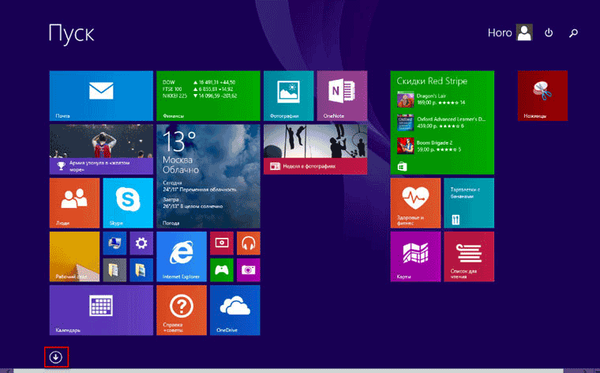
Далі буде відкрито вікно "Додатки". З цього вікна можна буде запускати потрібні програми. Після свого запуску, програма буде запущена на робочому столі комп'ютера.
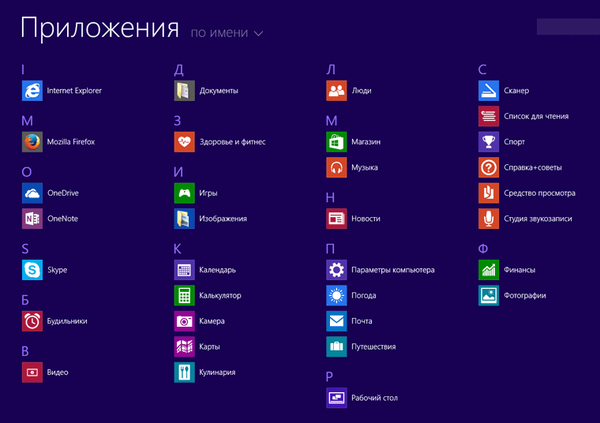
Для більш швидкого запуску додатків, можна буде закріпити додаток на Панелі завдань або створити ярлик цієї програми на Робочому столі. В цьому випадку, програму можна буде запускати швидше, без зайвих перемикань між вікнами операційної системи Windows 8.1, при цьому, заощаджуючи час і не роблячи зайвих рухів тіла.
Слід врахувати, що не для всіх програм можна буде створити ярлик на робочому столі. Виходом з цієї ситуації буде закріплення такого додатка на панелі завдань.
Закріплення програми на панелі завдань
Для того, щоб закріпити програму в панелі завдань, потрібно буде клікнути по додатком правою кнопкою миші. У контекстному меню необхідно буде вибрати пункт "Закріпити на панелі завдань".
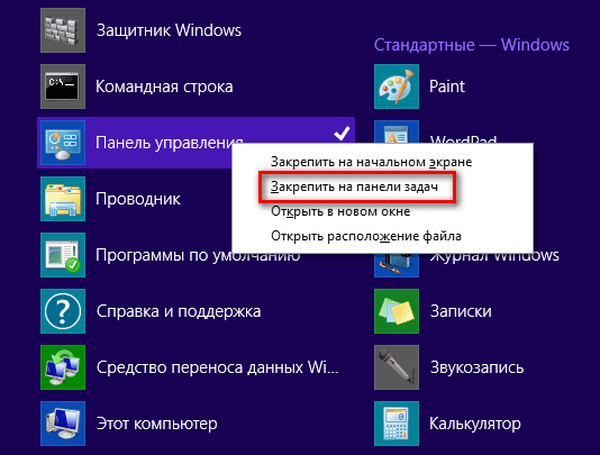
Після цього, дане додаток буде закріплено на панелі завдань. Тепер для запуску програми, досить буде натиснути на іконку програми, яка розташована на панелі завдань.

Це зручний спосіб запуску програм, але при цьому, необхідно буде враховувати, що місця на панелі завдань для розміщення там всіх потрібних програм і додатків, може бути недостатньо.
Виходом з цієї ситуації буде додавання ярликів додатків безпосередньо на Робочий стіл.
Додавання ярлика програми на Робочий стіл
Для створення ярлика програми потрібно буде перейти з Робочого столу на Початковий екран, а потім перейти з початкового екрана в Додатки.
У вікні "Додатки" виберіть потрібну програму, а потім клацніть по додатком правою кнопкою миші. У контекстному меню, вибираєте пункт "Відкрити розташування файлу".

Після цього буде відкрито вікно "Робочий стіл". На Робочому столі буде відкрито вікно того додатка, розташування якого ви відкрили у вікні "Додатки".
Знаходьте в цьому вікні ярлик даної програми, а потім клацніть по цьому ярлику правою кнопкою миші. Після цього відкривається контекстне меню, в якому необхідно буде вибрати пункт "Відправити", а потім в підміню вибрати пункт "Робочий стіл (створити ярлик)".
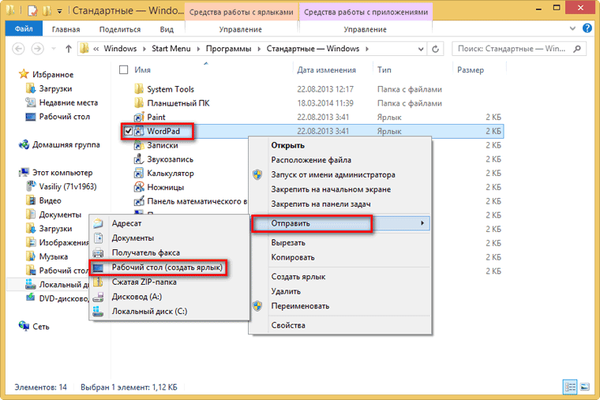
На Робочому столі з'явиться ярлик даної програми. Тепер, з цього ярлика можна буде запускати додаток безпосередньо з Робочого столу, не перемикаючись для цього в вікна "Початковий екран" і "Додатки".

Додавання ярлика програми на Робочий стіл вручну
Ярлики програм можна додавати на Робочий стіл також ще вручну. Для цього необхідно буде відкрити ту папку на вашому комп'ютері, де розташована дана програма. Зазвичай це папки "Program Files" або "AppData". Так як в ці папки найчастіше встановлюються програми при установці на комп'ютер.
Прихована папка "AppData" знаходиться в профілі користувача. Для того, щоб потрапити в цю папку, на комп'ютері необхідно буде включити відображення прихованих папок. Після завершення потрібних дій в прихованій папці, не забудьте знову відключити відображення прихованих папок.
Після входу в потрібну папку, вам буде потрібно натиснути правою кнопкою миші по файлу "Додаток". У контекстному меню, тим же способом, як було описано вище, спочатку слід вибрати пункт "Відкрити", а потім пункт "Робочий стіл (створити ярлик)".
Все, тепер цю програму можна буде запускати з створеного ярлика на Робочому столі вашого комп'ютера.
Вам також може бути цікаво:- Диск відновлення Windows 8.1 (Windows 8)
- Як відключити оновлення в Windows 8.1 (Windows 8)
Ярлики програм можете просто розташувати на робочому столі в необхідному порядку, або прибрати їх в спеціально створену на робочому столі папку, або в папки, щоб вони вам не заважали в роботі.
Особисто мені не подобається, коли на робочому столі знаходиться дуже багато ярликів програм. Вони кілька відволікають, а іноді, можуть заважати роботі, ускладнюючи огляд екрану монітора.
Для зручності я створив на Робочому столі свого комп'ютера спеціальні папки, куди помістив ярлики найбільш часто використовуваних додатків. Створені папки я назвав по розділах діяльності програм, наприклад: "Система", "Конвертери", "Аудіо" і т. П. Таким чином, я згрупував ярлики подібних за своїм родом діяльності програм, в певних папках.
У багатьох моїх відео ви можете побачити ці папки, які розташовані у верхній частині Робочого столу. Особисто мені так зручніше працювати на комп'ютері, так як я маю швидкий доступ до найбільш затребуваних програм, для їх більш швидкого запуску.
висновки статті
Після додавання ярлика програми на Робочий стіл в Windows 8.1, або закріплення додатки на панелі завдань, користувач зможе швидше запускати потрібні програми при роботі на комп'ютері.
Як додати ярлик програми на Робочий стіл в Windows 8.1 (відео)
https://www.youtube.com/watch?v=4FrN3AO85MQПохожие публікації:- Як відключити екран блокування в Windows 8.1
- Установка Windows 8.1
- Як прибрати пароль для входу в Windows 8.1
- Створення точки відновлення і відновлення Windows 8.1
- Завантаження Робочого столу в Windows 8.1











